Q&Aナンバー【2708-2674】更新日:2012年11月23日
このページをブックマークする(ログイン中のみ利用可)
ハードディスク領域変更ツールについて教えてください。
| 対象機種 | すべて |
|---|---|
| 対象OS |
|
 質問
質問
 回答
回答
初回起動後、Windowsのセットアップが完了すると、ハードディスク領域変更ツールが表示されます。
ハードディスク領域変更ツールでは、ハードディスクの領域をお好みのサイズに変更できます。
ご購入時の状態では、CドライブとDドライブの領域は同じ割合に設定されています。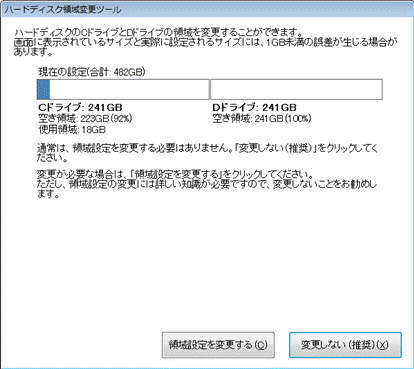
 ハードディスク領域の設定には、詳しい知識が必要です。 ハードディスク領域について詳しくない場合は、変更しないことをお勧めします。 |
必要に応じて次の項目をご覧ください。
付属機種を確認する
次の機種に付属しています。
2012年夏モデル
ESPRIMO FH / EHシリーズ
ESPRIMO DH50/HN、DH54/H
ESPRIMO DH70/HN(FMVD7HN7、FMVD7HN7G、FMVD7HN8、FMVD7HN8G)
LIFEBOOK AH / PHシリーズ
LIFEBOOK SH54/HN(128GB SSD以外を選択した機種)
LIFEBOOK SH76/H(FMVS76HTK1)
LIFEBOOK SH76/HN(128GB SSD以外を選択した機種)
LIFEBOOK UH/55H、UH75/H
LIFEBOOK UH75/HN(128GB SSD+高速処理用SSD以外を選択した機種)2012年春モデル
ESPRIMO FH / EHシリーズ
ESPRIMO DH50/GN、DH52/G、DH53/G、DH54/G
ESPRIMO DH70/GN(4TB [2TB×2] HDD以外を選択した機種)
LIFEBOOK AH / MHシリーズ
LIFEBOOK SH54/G(FMVS54GDから始まる型名の機種、およびFMVS54GLから始まる型名で128GB SSD以外を選択した機種)
LIFEBOOK SH54/GN(128GB SSD以外を選択した機種)
LIFEBOOK SH76/G(FMVS76GTK)
LIFEBOOK SH76/GN(128GB SSD以外を選択した機種)
LIFEBOOK PH75/GN(128GB SSD以外を選択した機種)2011年冬モデル
ESPRIMO すべて
LIFEBOOK すべて
※NH77/ED、SH76/Eを除く2011年夏モデル
ESPRIMO すべて
LIFEBOOK すべて
※TH40/Dを除く2010年冬モデル
ESPRIMO すべて
LIFEBOOK すべて
※NH900/BND(FMVN9BND27、FMVN9BND28)を除く2010年夏モデル
ESPRIMO すべて
LIFEBOOK すべて
※NH900/ANT(FMVN90ANT2)を除く2010年春モデル
FMV-DESKPOWER すべて
FMV-BIBLO すべて
※LOOX U シリーズを除く2009年冬モデル
FMV-DESKPOWER すべて
FMV-BIBLO すべて

機種の発表時期は、次のQ&Aで確認できます。 パソコンの正式な名称(品名/型名)と、発表時期(○○年×モデル)の確認方法を教えてください。 (新しいウィンドウで表示)
パソコンの正式な名称(品名/型名)と、発表時期(○○年×モデル)の確認方法を教えてください。 (新しいウィンドウで表示)
注意事項を確認する
ハードディスク領域を変更する前に、次の注意事項をご確認ください。
Dドライブの容量が少ないと、バックアップナビやマイリカバリを使ったバックアップができなくなってしまうことがあります。
Dドライブの容量を少なくしすぎないようにご注意ください。2010年夏モデル以降の機種
録画データをDVDやBlu-ray Disc などのディスクに書き込む場合、C ドライブには書き込むデータ分の空き容量が必要になります。2009年冬モデル〜2010年春モデルの機種
録画データをDVD-R / DVD-R DLに書き込む場合、CドライブはDVD-R / DVD-R DLに書き込むデータ分の空き容量が必要です。
ハードディスク領域を変更する
次の手順でハードディスク領域を変更します。

ハードディスク領域変更ツールの「領域設定を変更する」ボタンをクリックします。
CドライブとDドライブの割合を設定するスライダー(つまみ)が表示されます。
スライダーを左右にドラッグして領域の割合を設定します。「実行」ボタンをクリックします。
「設定の確認」が表示されます。
表示された「Cドライブ」と「Dドライブ」の割合を確認し、問題がなければ、「はい」ボタンをクリックします。
設定をやり直したいときは、「いいえ」ボタンをクリックし、手順2.へ戻ってください。「準備中です。しばらくお待ちください」と表示されます。
設定が完了し、「必ず実行してください」が表示されるまでしばらく待ちます。「必ず実行してください」が表示されます。
ハードディスクの領域変更は完了です。
表示される画面に沿って、セットアップを完了します。

セットアップ方法は、『取扱説明書』や『スタートガイド2 セットアップ編』、『セットアップガイド』など、パソコンに添付のマニュアルをご覧ください。



